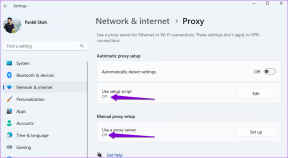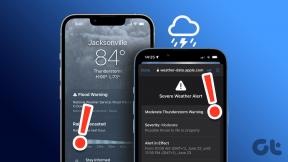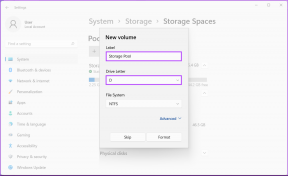Résoudre les problèmes courants avec WhatsApp
Divers / / November 28, 2021
WhatsApp ne fonctionne pas ou ne répond pas? Ne vous inquiétez pas, dans ce guide, nous allons résoudre certains des problèmes les plus courants avec WhatsApp sur Android.
À l'heure actuelle, le nom WhatsApp n'a pratiquement pas besoin d'être présenté. C'est actuellement l'application de chat la plus utilisée au monde. La popularité de WhatsApp est clairement inégalée. Il est gratuit, simple et extrêmement facile à utiliser. Grâce à ces fonctionnalités, les personnes de tous les groupes d'âge ont un compte sur WhatsApp. Des ressources telles que les appels vocaux, les appels vidéo, les conférences téléphoniques, le partage d'images, de vidéos, de documents, de fichiers, l'envoi l'emplacement et les contacts, et bien plus encore, font de WhatsApp extrêmement utile et une partie indissociable de la modernité communications.

En dépit d'être si populaire à travers le monde, WhatsApp n'est pas parfait. Il a son propre ensemble de bugs et de problèmes. De nombreuses personnes sont quotidiennement confrontées à divers types de problèmes dans l'application. De la connexion à votre compte aux plantages fréquents des applications, WhatsApp cause souvent de nombreux inconvénients. Dans cet article, nous allons discuter de certains des problèmes les plus courants avec WhatsApp et également vous guider pour les résoudre.
Contenu
- Résoudre les problèmes courants avec WhatsApp
- 1. Problème de téléchargement de WhatsApp
- 2. Problème avec le code d'activation
- 3. Impossible de se connecter à WhatsApp
- 4. Les contacts ne sont pas reconnus par WhatsApp
- 5. Les messages entrants sont retardés
- 6. L'application continue de planter
- 7. Désactivez votre VPN
- 8. Impossible de voir 'Last Seen' sur WhatsApp
- 9. Avoir des problèmes avec les appels vocaux/vidéo
- 10. Le problème de téléchargement de fichiers multimédias
- 11. Quelle est la signification de la notification « Vous pouvez avoir de nouveaux messages »
- 12. Comment bloquer votre compte WhatsApp si votre téléphone est volé ou perdu
Résoudre les problèmes courants avec WhatsApp
1. Problème de téléchargement de WhatsApp
En haut, si vous avez un problème au tout début, c'est-à-dire lors du téléchargement de WhatsApp, c'est assez ennuyeux. La raison la plus courante pour laquelle vous ne parvenez pas à télécharger WhatsApp est le problème de compatibilité. Vous devez vous assurer que votre appareil est compatible avec l'application. Vous devez disposer de la version 2.3.3 ou supérieure d'Android sur votre téléphone pour pouvoir utiliser WhatsApp. Afin de vérifier le Version Android sur votre téléphone, procédez comme suit :
1. Ouvert Paramètres sur votre téléphone.

2. Cliquez maintenant sur le Onglet Système.

3. Appuyez sur le A propos du téléphone option.

4. Ton Version Android sera affiché ici.

2. Problème avec le code d'activation
Si vous ne parvenez pas à activer votre compte WhatsApp parce que le code d'activation généré automatiquement n'a pas atteint votre appareil, assurez-vous que le numéro de mobile que vous avez entré est correct. Assurez-vous également que le code du pays est correct. Si vous ne parvenez toujours pas à recevoir le code d'activation par SMS, vous pouvez opter pour l'option d'appel vocal. Dans ce cas, WhatsApp lira le code lors d'un appel vocal. Attention, il n'est pas possible d'avoir plusieurs comptes avec le même numéro. Ainsi, si vous possédez déjà un compte avec le numéro actuel, vous ne pourrez pas activer un deuxième compte.
3. Impossible de se connecter à WhatsApp
Un autre problème courant avec WhatsApp est la connectivité. Parfois, vous vous retrouvez incapable d'envoyer ou de recevoir des SMS sur WhatsApp. Les fichiers multimédias ne seront pas téléchargés et vous ne pourrez pas télécharger les statuts. Il peut y avoir un certain nombre de raisons pour lesquelles ce problème survient, telles que l'absence de connexion Internet, le problème avec les serveurs WhatsApp, Problèmes de connexion Wi-Fi, etc. Afin de résoudre ce problème, vous devez éliminer toutes ces possibilités une par une.
La première chose que vous devez faire est de vous assurer que le problème se produit uniquement sur votre appareil et sur celui de personne d'autre. Demandez à vos amis ou aux membres de votre famille s'ils sont capables d'utiliser correctement WhatsApp. Si tout le monde est confronté au même problème, il est possible que les serveurs WhatsApp soient en panne et que vous ne puissiez rien y faire. Il vous suffit d'attendre qu'ils résolvent le problème et que les serveurs soient de nouveau allumés.
Si ce n'est pas le cas, assurez-vous d'avoir une connexion Internet stable. Essayez de rechercher quelque chose en ligne ou de lire une vidéo YouTube pour vérifier que votre connexion Internet fonctionne correctement. Si le problème vient d'Internet, vous pouvez essayer les choses suivantes.
1. Éteignez votre Wi-Fi et rallumez-le.
2. Basculer vers données mobiles.

3. Allumer mode avion et éteignez à nouveau.

4. Les contacts ne sont pas reconnus par WhatsApp
Parfois, certains de vos contacts ne sont pas affichés sur WhatsApp. Il est possible que le numéro que vous recherchez n'utilise pas WhatsApp. En dehors de cela, vous pouvez effectuer une série d'étapes et de vérifications pour résoudre ce problème.
1. Assurez-vous que vos contacts sont définis comme « visibles/visibles » dans votre liste de contacts afin que WhatsApp puisse les détecter.
2. Vérifiez le numéro enregistré dans votre contact pour vous assurer qu'il est correct.
3. Rafraîchir les contacts dans WhatsApp.
4. Mettez à jour WhatsApp vers sa dernière version.

Lire aussi :Comment utiliser les autocollants Memoji sur WhatsApp pour Android
5. Les messages entrants sont retardés
Si vous ne recevez pas vos messages à temps ou si vos messages prennent plus de temps que d'habitude pour être envoyés, il est possible que WhatsApp ne dispose pas d'une connexion Internet appropriée. Tout d'abord, assurez-vous que vous disposez d'une connexion Internet active. Essayez d'utiliser votre navigateur et notez s'il fonctionne correctement ou non. Si c'est le cas, il est possible que l'utilisation des données pour WhatsApp ait été restreinte. Suivez ces étapes simples pour résoudre le problème.
1. Allez au Les paramètres de votre téléphone.

2. Cliquez maintenant sur Sans fil et réseaux option.

3. Appuyez sur L'utilisation de données.

4. Faites défiler vers le bas et sélectionnez WhatsApp.

5. Activez maintenant toutes les autorisations d'accès au réseau pour WhatsApp.

Alternativement, vous pouvez également réinitialiser les préférences de l'application pour ramener WhatsApp à ses paramètres par défaut.
1. Ouvert Paramètres sur votre téléphone.

2. Cliquez maintenant sur le applications option.

3. Appuyez sur le option de menu (trois points verticaux) en haut à droite de l'écran.

4. Sélectionner Réinitialiser les préférences de l'application dans le menu déroulant.

5. Cliquez maintenant sur le Réinitialiser l'option.
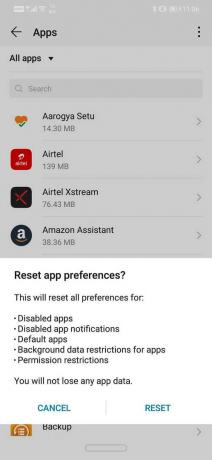
6. L'application continue de planter
Vous ne rencontrerez peut-être pas cela généralement, mais parfois l'application continue de planter et se ferme après avoir affiché un message d'erreur. Il est également possible que la raison du crash de l'application soit due à des problèmes avec Facebook. Étant donné que la société possède un certain nombre d'applications, il est possible qu'un bogue dans l'une des applications entraîne un dysfonctionnement de l'autre application. Les étapes simples que vous pouvez suivre pour résoudre ce problème sont :
1. Mettez à jour WhatsApp vers sa dernière version. Cela permet de s'assurer que les corrections de bogues publiées dans la nouvelle mise à jour résolvent le problème.
2. Si cela ne fonctionne toujours pas, essayez de désinstaller l'application et de la réinstaller à nouveau.
3. Essayez maintenant d'isoler le problème en vous déconnectant de Facebook.
4. Si cela ne fonctionne toujours pas, désinstallez Facebook, puis essayez d'utiliser WhatsApp.
5. La prochaine chose que vous pouvez faire est vider le cache et les données pour WhatsApp et Facebook puis essayez d'utiliser WhatsApp.
6. Vous pouvez également essayer de mettre à jour le système d'exploitation Android et redémarrez votre appareil.
7. Désactivez votre VPN
VPN signifie Réseau Privé Virtuel. Il vous permet de masquer votre adresse IP et ainsi garantir la confidentialité. Cependant, pour ce faire, il attribue une fausse adresse IP qui modifie votre emplacement. Il est possible que cela provoque des interférences avec WhatsApp. De nombreux utilisateurs se sont plaints de ne pas pouvoir passer d'appels vocaux sur WhatsApp lorsque le VPN est activé. Si vous rencontrez des problèmes similaires, vous devriez essayer de désactiver votre VPN et voir si le problème est résolu.

8. Impossible de voir 'Last Seen' sur WhatsApp
Comme son nom l'indique, « Last Seen » fait référence à l'horodatage qui indique la dernière fois que vous avez été actif. Il indique la dernière fois que quelqu'un a utilisé WhatsApp. Veuillez noter que cet horodatage ne signifie pas que l'utilisateur a vu vos messages. Cela implique simplement qu'ils l'utilisaient. Le statut Last Seen est une question de confidentialité. Certaines personnes ne souhaitent pas afficher leur dernier statut vu et cela pourrait être une raison probable pour laquelle vous ne pouvez pas voir Last Seen sur WhatsApp. L'autre personne a peut-être désactivé son paramètre pour afficher l'horodatage de la dernière visite.
Cependant, si vous ne pouvez voir le dernier statut vu pour aucun de vos contacts, il est possible que vous ayez défini votre dernier statut vu comme non visible. Si vous choisissez de masquer votre dernière vue, vous ne pourrez pas voir les autres vues pour la dernière fois. Pour le réactiver :
1. Ouvert WhatsApp.
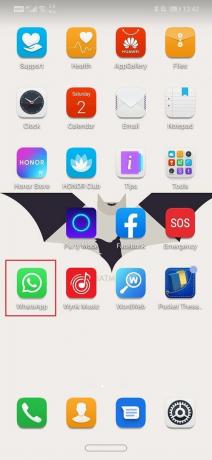
2. Clique sur le bouton de menu (trois points verticaux) en haut à droite de l'écran.

3. Appuyez maintenant sur le Paramètres option.

4. Clique sur le Bouton de compte.

5. Cliquez ensuite sur le intimité option.

6. Ici, appuyez sur le Vu pour la dernière fois option et choisissez l'option Tout le monde ou Mes contacts.


9. Avoir des problèmes avec les appels vocaux/vidéo
Lorsqu'il s'agit d'appels vocaux ou d'appels vidéo, votre bande passante Internet a un rôle majeur à jouer. Si vous ne disposez pas d'une connexion Internet stable, vos appels continueront d'être déconnectés. Non seulement la qualité de la vidéo sera pixelisée, mais elle restera également à la traîne et finira par se déconnecter. Afin de résoudre ce problème, assurez-vous que votre Wi-Fi ou vos données mobiles fonctionnent correctement. Vous pouvez essayer de vous déconnecter puis de vous reconnecter au réseau. Cependant, il est également possible que le problème ne soit pas de votre côté. L'autre personne doit également disposer d'une connexion Internet appropriée afin d'avoir un appel vocal/vidéo approprié.
Lire aussi :Comment utiliser WhatsApp sur votre PC
10. Le problème de téléchargement de fichiers multimédias
Si vous ne parvenez pas à télécharger sur votre téléphone les photos et vidéos que vous avez reçues sur WhatsApp, cela peut être dû à une restriction d'utilisation des données. Pour y remédier simplement :
1. Ouvrez le application sur votre téléphone.

2. Clique sur le bouton de menu et appuyez sur le Options de paramètres.

3. Sélectionnez maintenant le utilisation des données et du stockage option.

4. Maintenant sous le téléchargement automatique des médias section, permet le téléchargement de photos, audio, vidéos et documents lorsqu'il est connecté au Wi-Fi, lors de l'utilisation de données mobiles et également en itinérance.
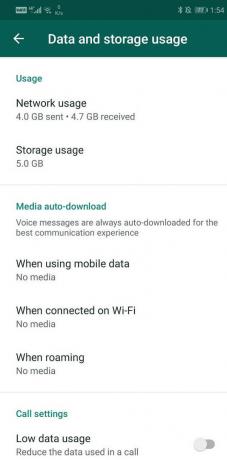
5. Cela téléchargera automatiquement tous les fichiers multimédias partagés sur WhatsApp.

11. Quelle est la signification de la notification « Vous pouvez avoir de nouveaux messages »
La notification susmentionnée est appelée une notification push. Il vous informe uniquement que des messages ont été envoyés à votre appareil. C'est différent des notifications WhatsApp normales qui vous montrent les textes réels que vous avez reçus. En fait, vous ne trouverez peut-être même pas de nouveaux messages sur WhatsApp lorsque vous ouvrez l'application après avoir vu cette notification. En effet, une notification push n'est reçue que lorsque votre connexion Internet est faible et qu'elle n'est pas assez puissante pour transmettre vos messages. La notification push fonctionne toujours sur une mauvaise connexion réseau et vous recevez donc cette notification. La solution la plus simple consiste à essayer de se connecter à une connexion Wi-Fi stable, si possible. Sinon, vous pouvez simplement attendre d'avoir une couverture réseau appropriée.
12. Comment bloquer votre compte WhatsApp si votre téléphone est volé ou perdu
C'est vraiment malheureux, mais parfois nous perdons nos téléphones portables par notre faute ou par quelqu'un d'autre qui nous les a intentionnellement volés. Il semble hautement improbable que nous récupérions notre téléphone, mais cela ne signifie pas que nous ne devons rien faire à ce sujet. Votre téléphone contient encore beaucoup de données personnelles et vous êtes également connecté à divers comptes. La personne qui a votre téléphone en ce moment peut utiliser votre appareil pour vous usurper votre identité et causer d'autres dommages. Vous devez bloquer vos comptes et votre SIM afin qu'ils ne soient pas en mesure d'extraire des informations sensibles.
Conseillé:4 façons de lire les messages supprimés sur WhatsApp
Afin de bloquer votre compte WhatsApp, vous devez communiquer avec eux. Vous devez envoyer un message à [email protected] avec le sujet « Perdu/Volé: veuillez désactiver mon compte ». N'oubliez pas de mentionner votre numéro de téléphone ainsi que le code du pays dans le message. Une fois que vous obtenez un nouvel appareil et une nouvelle carte SIM, vous pouvez réactiver votre compte WhatsApp avec le nouveau numéro. Vos données seront automatiquement sauvegardées au fur et à mesure qu'elles sont stockées sur les serveurs cloud.
J'espère que l'article ci-dessus vous a été utile et que vous pourrez Résoudre les problèmes courants avec WhatsApp sur Android. Si vous avez encore des doutes ou des questions, n'hésitez pas à les poser dans la section commentaires.